애플페이가 아직 어색한 분들을 위해 사용법과 사용처 그리고 자주 하는 질문에 대한 답변을 정리해 본다.
애플페이 소개
애플페이가 우리나라에 도입된 지 시간이 좀 흘렀다. 그럼에도 불구하고 회사 동료를 비롯해 아직 한 번도 애플페이를 경험해보지 못한 아이폰 사용자들이 꽤 있어 간단한 소개를 해본다.
우리나라에는 이미 삼성페이가 대중화되었기 때문에 ‘지갑을 들고 다니지 않아도 되는 편리함’으로 갤럭시를 버리지 못하는 사람이 많았다. 삼성페이와 마찬가지로 애플페이는 결제 수단인 각종 카드를 스마트폰이라는 가상공간에 보관 및 사용하는 편리한 스마트 지갑인 셈이다.
실제로 아이폰 기본 앱 중 하나인 ‘지갑’ 앱을 통해 애플페이에 사용 가능한 결제 수단인 각종 카드를 등록, 보관할 수 있다. 애플페이가 도입되기 이전, 각종 멤버십 카드를 이 지갑 앱에 저장하여 ‘통합 바코드’ 1개를 통해 다양한 오프라인 결제처에서 포인트를 저장할 수 있었다. (예를 들어 파리바게뜨, gs 편의점 등에서 말이다)
그렇다면 이미 시장에서 대중화된 ‘삼성페이’와 다른 점은 무엇일까? 도입 초기인 만큼 현 단계의 한계에서 아직 차이가 있는 데, 첫 번째는 사용 가능한 카드가 제한적이라는 점이고 두 번째는 대중교통카드 기능을 아직 사용할 수 없다는 점이다.
애플페이 관련 추후 예상되는 내용들은 글의 하단에 자세히 적어두도록 하겠다.
애플페이 사용 필수 아이폰 앱, ‘지갑’ 앱
아이폰 기본 앱들은 대부분 일반 사용자들에게 쓸모없이 저장 공간만 차지하는 경우가 많다. 나의 경우 그동안 ‘지갑’이라는 앱도 마찬가지였는 데, 애플페이가 도입되며 앱스토어에 있는 여느 앱보다 필수적인 앱이 되었다.
지갑 앱에서 애플페이에 사용할 카드를 등록하여 보관하고 결제 시 꺼내쓸 수 있다. 현재 애플페이를 사용하기 위해 전원 버튼을 두 번 누르면 화면에 팝업 되는 앱 또한 기본 앱인 ‘지갑’ 앱이다.
지갑 앱에 애플페이용 결제카드를 등록하는 방법은 아래 자세한 설명이 있는 링크를 남겨두겠다.
최근 해외여행을 다녀오면서 간소화된 출국 절차에 감탄했는 데, 우선 항공사 체크인을 온라인으로 미리 할 수 있고 위탁 수하물이 없다면 온라인 체크인을 통해 스마트폰에 저장된 ‘온라인 탑승권’을 통해 바로 비행기 탑승 게이트에 시간 맞춰 비행기에 탑승할 수 있었다.
물론, 위탁 수하물이 있는 경우 사전에 온라인 체크인을 했어도 항공사 플랫폼에 가서 수하물 위탁은 해야 하고 탑승 게이트에서 ‘온라인 탑승권(보딩 패스)’으로만 탑승이 불가능한 항공사들도 있으니 확인해봐야 한다. (이번에 이용한 아시아나 항공은 온라인 탑승권만으로 게이트 탑승 가능)
이렇게 편리한 온라인 탑승권(보딩패스)을 스마트폰에 저장할 때, 지갑 앱이 사용된다. 체크인을 온라인으로 할 때 ‘탑승권을 스마트폰에 저장’하는 옵션이 따로 있고 이때 ‘지갑 앱에 저장’을 선택할 수 있다. 탑승 QR 코드가 있는 화면을 캡처해서 사진 앱에 저장할 수도 있지만 지갑 앱에 보관되는 탑승권과 화면이 약간 달라 지갑 앱의 탑승권 화면을 캡처해 두는 걸 추천한다.
추가로 이번 여행 시 내가 동승자의 티켓도 한 번에 결제해 온라인 체크인 후 탑승권 저장이 나의 스마트폰에 되는 데, 탑승권 화면 캡쳐본을 동승자에게 에어 드랍으로 공유해 주면 캡처된 탑승권만으로 동승자가 보안 검색, 게이트 탑승 등 편리하게 출국할 수 있다.
이 외에도 지갑 앱은 애플페이 결제 카드 보관, 비행기 및 각종 티켓류 보관, 멤버십 카드 보관, 자동차용 가상 키 보관이 가능하다. 앞으로 물리적인 보안 시스템이 소프트웨어로 옮겨지며 더욱 그 활용성이 높아질 앱 중 하나가 지갑 앱이라 할 수 있다.
애플페이 사용법
최근 프랑스 파리, 영국 런던 여행을 다녀왔다. 두 곳을 다녀오며 느낀 점은 수년 전에 갔을 때는 현금과 팁을 생각했던 것 같은 데 현재는 현금을 안 받는 곳이 있을 정도라 해외여행 시 카드 결제가 좀 더 편해져 좋았다.
그리고 애플페이의 경우 영국 런던에서는 버스, 지하철 모두 사용 가능했고 프랑스 파리에서는 아직 대중교통 사용이 불가능했다. 한국보다 해외여행, 특히 유럽에서 사용이 더 자유로운 애플페이. 생각보다 사용법은 간단하다.
- 아이폰 ‘지갑’ 앱에 결제용 카드 선 등록
- 애플페이 결제처 방문
- 결제 시 아이폰 전원 버튼(우측 긴 버튼) 두 번 누르기
- 페이스 아이디 및 터치 아이디 암호 해제
- 카드 목록 중 결제할 카드를 터치해서 고르기
- NFC 카드 리더기에 아이폰을 가까이 갖다 대기
자세하게 써놨지만 결국, 전원버튼을 두 번 눌러 아이폰을 NFC 리더기 가까이 가져가면 된다. 이때 삼성 페이보다 애플 페이가 좋은 점은, 리더기 가까이 가져가는 도중 결제가 이미 될 정도로 약간 거리가 있어도 빠르게 결제된다는 점이다.
알다시피, 삼성 페이는 결제 인식성이 깔끔하지 못해, 스마트폰을 리더기 가까이 가져갔다가 멀리했다가 옆으로 했다가 위로했다가를 반복하는 동료의 애쓰는 모습을 자주 본 적이 있을 것이다. 그에 반해 애플 페이는 너무 빠른가 싶을 정도로 깔끔하다.
애플페이 교통카드, 사용처, 신한카드 등 정보 공유
런던에서 버스, 지하철을 탈 때 애플페이를 유용하게 썼는 데 결론적으로 우리나라에서는 현시점에서 아직 대중교통을 이용할 수 없다. 애플페이를 한 번이라도 이용해 본 사용자라면 아이폰이 대중교통 카드 리더기 가까이 가면 지갑 앱, 애플페이 화면이 팝업 되는 신기한 현상을 경험할 수 있다.
하지만, 이는 아이폰이 NFC 카드 리더기 가까이 갔을 때 자동으로 수행되는 로직일 뿐, 대중교통에 애플페이를 사용할 수 있다는 뜻은 아니다. 그럼에도 기대할만한 점은, 이미 대중교통 결제 수단이 NFC 방식을 사용하므로 애플페이 도입에 인프라 문제는 없으며 수수료 등 계약 조건 협상 등의 문제가 남아 있으며 이는 올해 안에 긴 시간이 필요치 않다고 하니 큰 기대가 되는 부분이다.
두 번째로 우리나라에서 자주 쓰는 카드사는 KB 국민카드와 신한카드가 있는 데, 특히 신한카드에서 애플페이 도입을 위한 절차에 돌입했다고 알려져 있다. 현대카드에 이어 두 번째 도입되는 카드사가 되는 것이고 대부분 이 또한 올해 안에 가능하지 않을까 기대를 모으고 있다.
마지막으로 애플페이 주요 사용처를 정리해 본다. 아직 사용해보지 않은 분들은 어디에서 써야 할지 잘 모르는 경우가 생각보다 주변에 많아 정리를 해본다. 하지만, 애플페이를 사용하려면 결제 카드인 현대카드를 먼저 신청하고 지갑 앱에 등록해야 한다는 점을 먼저 알고 있어야 한다. (체크카드와 신용카드 모두 등록 및 사용 가능하다)
- 편의점 (GS, CU, 이마트24, 세븐일레븐, 미니스톱)
- 백화점 (롯데, 롯데아울렛, 롯데몰, 롯데면세점, 현대백화점, 현대면세점, AK플라자, 파르나스홀, 아이파크몰, 앨리웨이, 무신사 스탠다드, 이니스프리)
- 마트 및 슈퍼 (코스트코, 롯데, 홈플러스, 농협하나로, 초록마을, 식자재왕도매마트, 고향뜨락)
- 카페 (스타벅스, 투썸, 빽다방, 메가커피, 이디야, 할리스, 공차, 커피빈, 엔제리너스, 폴바셋, 블루보틀, 탐탐, 아마스빈, 커피베이, 테라로사, 커피앳웍스, 스토리웨이)
- 제과 및 디저트 (파리바게뜨, 파리크라상, 뚜레쥬르, 베스킨, 던킨, 디저트39, 트리핀, 빚은)
- 외식 (롯데리아, 맥도날드, KFC, 쉐이크쉑, 라그릴리아, 김가네, 봉추찜닭, 스트릿, 퀸즈파크, 베라, 에그슬럿, 시티델리, 리나스, 빕스, 제일제면소, 더스테이크하우스, 더테이스터블)
- 생활 및 가전 (이케아, 다이소, 하이마트, LG 베스트샵, 프리스비, 윌리스)
- 호텔, 리조트 (해비치, 롯데, 신라, 하얏트 서울, 하얏트 인천, 하얏트 부산, 콘래드, 포시즌스 서울, 파라다이스, 반얀트리 서울, 인터컨티넨탈 서울 및 코엑스, 파르나스 제주,워커힐, 조선호텔, 한화호텔, 더플라자, 안다즈 서울 강남, 라이즈 오토그래프, 오크밸리, 다락휴, 글래드, 소피텔 서울)
- 주유 (GS, E1)
- 영화 및 도서 (롯데, 교보, 영풍, 알라딘 중고, 아트박스)
- 레저 및 여행 (서울랜드, 아쿠아플라넷, 설악 워터피아, 서울타워, 공항철도, 마티나 골드, 마티나 라운지, 서문안 컨트리클럽)
마지막으로 현대카드를 이용해 애플페이 결제 시 별도의 애플페이 시스템 이용에 따른 수수료는 없으니 안심하고 자주 편하게 사용하면 될 것 같다.
애플페이 사용처 편하게 찾기 앱, 토스와 페이맵
위 본문에서 애플페이 오프라인 사용처를 텍스트로 공유해두었지만, 급하게 내 주변 지도를 통해 어디에서 애플페이를 쓸 수 있는 지 시각적으로 찾아볼 수 있는 앱이 있다. 앱을 설치해야 하는 번거로움은 있고 한번 설치 후 사용처가 숙지된다면 추후에 애플페이 사용처가 대부분 가능해질 때는 사용하게 되지 않을 시기가 금방 올 것 같긴 하다.
- 토스 앱에서 내 주변 애플페이 사용처 지도 활용하기
- 토스 앱 우측 하단 ‘전체’
- 전체 메뉴 우측 상단 ‘돋보기’
- ‘애플페이’ 검색
- ‘내 주변 애플페이 매장 찾기’ 메뉴 터치
- 위치 사용 문구 동의 후 이용
- 아이폰 앱스토어 내 ‘페이맵’ 앱 설치
나의 경우 토스 앱을 자주 사용해서 별다른 설치할 필요는 없어 페이맵이 따로 필요하지는 않았다. 토스 앱은 기본 금용 기능 외 특별한 부가 기능을 앱에서 활용할 수 있게 하는 다양한 아이디어가 있어 가끔 새롭게 느껴져 좋다.
페이맵은 토스의 애플페이 매장 찾기 기능과 동일하지만, 카카오 페이와 네이버 페이 등 애플페이 외에도 간편 결제 수단의 오프라인 결제처 찾기에 특화된 앱이라 다른 간편 결제 수단을 이용할 경우에도 활용 가능한 장점이 있다.
아직 애플페이가 낯선 사람들이 이 글을 보고 애플페이와 더 친숙해지는 계기가 되었으면 한다.
※ 에디터가 엄선한 ‘함께 보는 글’
- 맥북 모니터 4K처럼 선명하게 쓰는 법 (앱 도움 없이 설정만으로 !)
- 맥북 모니터, 4K 사지 않아도 되는 폰트 설정 (FHD 모니터 글씨 흐림)
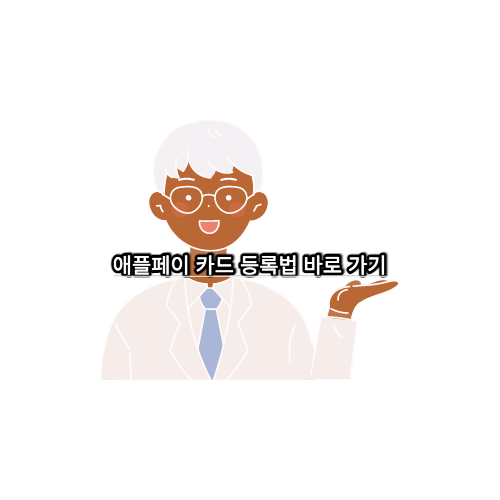


댓글